En esta guía vamos a desarrollar los pasos para restaurar tu ordenador a un punto predeterminado luego de ser reiniciado. Para ello utilizaremos la herramienta Reboot Restore Rx que es ideal para el uso en ordenadores públicos (Hoteles, centros educativos, Cibercafé, convenciones y ferias). La aplicación revierte todos los cambios realizados por los usuarios en sus sesiones y de esta manera el administrador central tendrá un control total del PC y se asegurará un rendimiento óptimo de la máquina.
¿Cómo usarla? Fácil: Una vez descargada la aplicación desde su página oficial, la ejecutas. En un momento de la instalación la aplicación te permite seleccionar los discos y particiones que deseas que sean restaurados cuando reinicies el sistema. Aquí podrás personalizar la restauración y hacerla completa, o dejar un disco o parte del mismo para que los usuarios alojen determinada información. Cuando terminas la instalación, la aplicación te pedirá que reinicies el sistema.
Luego te diriges a la barra de tareas de tu ordenador y pinchas en el icono de la herramienta. Si la misma esta desactivada, pinchas sobre el icono con el botón auxiliar del ratón y activas la aplicación.
La aplicación tiene dos contras que pueden ser importantes para determinados usuarios. El primero es que carece de un panel de configuración, desde el cual podríamos personalizar la restauración, o los tiempos de la misma. Recuerda que la configuración la realizas en la instalación. Al pasar el cursor sobre el icono de Reboot Restore Rx, te aparecerá la información sobre el día y la hora al cual el sistema se restaurará luego del apagado.
Aquí encontramos el segundo talón de Aquiles de Reboot Restore Rx y es que dicha información está disponible para todos los usuarios que trabajen en el ordenador y, con un mínimo conocimiento de ofimática, podrían desactivar la herramienta. En esta herramienta no tenemos la opción como administradores de ocultar o proteger mediante contraseña la aplicación.
Pero Reboot Restore Rx cumple su función con creces y restaura al ciento por ciento el ordenador y es idónea para hacer un buen mantenimiento de un ordenador que pasa por más de una mano.
Reboot Restore Rx es una aplicación gratuita y disponible en Windows Xp, Vista, 7 y 8. Y si quieres usar un programa con mayores utilidades, incluyendo los dos puntos flacos mencionados anteriormente, podrás descargarte tanto RollBack Rx como Drive Vaccine; ambas aplicaciones son comerciales y de los mismos desarrolladores de Reboot Restore Rx.
Las características de las herramientas comerciales que destacan sobre Reboot Restore Rx son su gestor remoto, su modo invisible, incluir o excluir archivos o carpetas, control y permiso de usuario. Estas son algunas de las diferencias entre las herramientas comerciales desarrolladas por Horizon DataSys em comparación de Reboot Restore Rx.


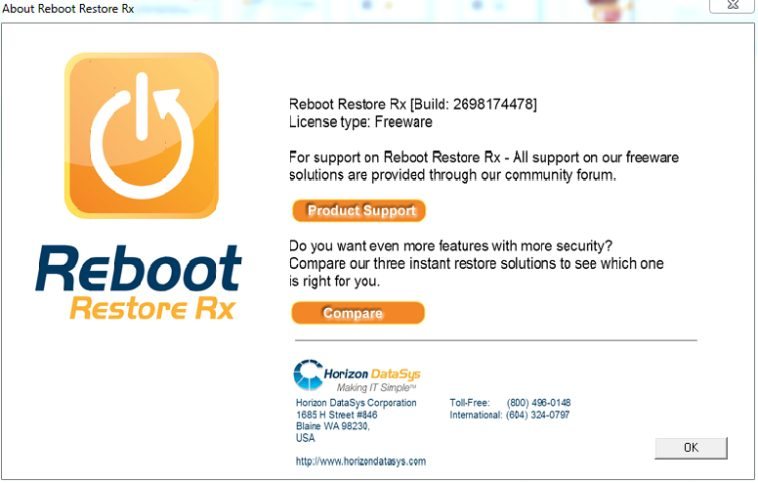


Perdona,creo q lei arriba "ordenadores pubicos" Como esta eso?
#1 Es por lo del porno.
Solo tengo una palabra: DeepFreeze
#2 Ingeniero: Estoy de acuerdo el DeepFreeze es lo mejor, nadie lo puede quitar después de instalado. Para eso debes tener un Cd con un mini aplicativo que lo quita. Pero DeepFreeze el osito polar te congela todo y no tenes más con que preocuparte. La otra opción que uso también es el Acronis True Image, claro que no es lo mismo. O sea realiza una tarea diferente a la de DeepFreeze.
Saludos.
segun entiendo es como deepfreeze, aunque parece que crea puntos de restauracion y no como deepfreeze que una ves instalado se queda congelado el disco duro.
#3 deepfreeze es muy facil de quitar yo mismo ya lo he quitado de computadoras varias, solo es cosa de ejecutar un programa que te permite el acceso sin contraseña. es mas facil que quitarle un dulce a un niño. un niño llora, deepfreeze no.
y como se llama ese programa que desactiva deepfrozen si se puedes saber amigo te lo agradeceriamos varios buenas noches#5
Definitivamente un deep freeze. Aunque si es como este que corriendo en todo momento, me pregunto si este solo puede no estar corriendo y correrlo cuando lo necesites. Algo asi como un norton ghost o la opcion de restaurar sistema de windows pero con la diferencia que tu guardas tu punto de restauracion como archivo. Me quedo con norton ghost
olvidaba algo mas importante. "es gratis".
Más que a deep freeze se parece a Rollbackrx, aunque dudo que lo conozcan, dado que es poco conocido. Rollback crea puntos de restauración, y puedes restaurarlo desde fuera de windows, dado que cuando inicias la pc, antes de que cargue el windows carga por un momento una pantalla de rollback.
clean slate
y cual es el programita que desactiva el deepfrozen si se puede saber amigo te lo agradeceriamos muchos